Hur du synkroniserar din Windows Phone 7 trådlöst med Zune
Mobil Windows Telefon / / March 19, 2020
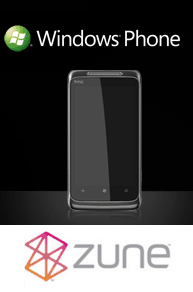 Jag hatar att ansluta min telefon. Tyvärr är det det enda sättet att synkronisera ny musik, podcast och videor med den. Det vill säga tills Zune introducerade trådlös synk för Windows Phone 7.
Jag hatar att ansluta min telefon. Tyvärr är det det enda sättet att synkronisera ny musik, podcast och videor med den. Det vill säga tills Zune introducerade trådlös synk för Windows Phone 7.
Den här spårfunktionen använder ditt hems trådlösa nätverk för att synkronisera låtar från din Zune-samling till din Windows Phone 7 automatiskt. Med trådlös synkronisering kan du dra och släppa innehåll till telefonen och få det tyst synkronisera via WiFi nästa gång du ansluter det till nätström. Inga fler USB-kablar! Så här gör du:
Ställa in trådlös synk i Zune
Steg ett
Installera Zune, anslut din Windows Phone 7 eller Zune HD och konfigurera den med din dator.
Steg två
Om du inte redan är på din sammanfattningssida för Windows Phone 7, Klick enhetens ikon längst ner till vänster.
Klick Visa synkroniseringsalternativ. Se till att enheten är ansluten till din dator via en USB-kabel.
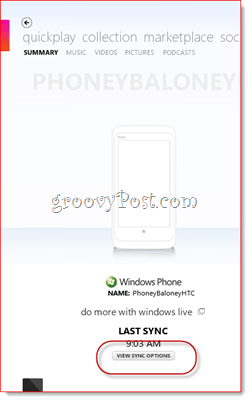
Steg tre
I Telefon flik, Klick Synkronisera alternativ. Välj Objekt jag väljer för alla mediatyper som du vill använda med trådlös synk.
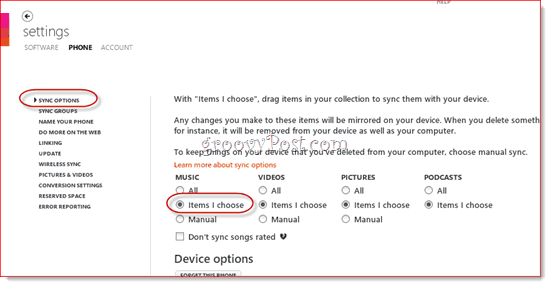
Glöm inte att Klick OK för att spara dina ändringar.
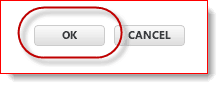
Steg fyra
Återvänd till Synkronisera alternativ. I Telefon flik, KlickTrådlös synkronisering. Se till att både din dator och din telefon är anslutna till samma trådlösa nätverk. Du kan välja ett trådlöst nätverk på din telefon genom att gå till Inställningar> System meny. När du har anslutit framgång kommer ditt nätverk att visas bredvid Status: i Zune.
Klick Ställ in trådlös synkronisering.
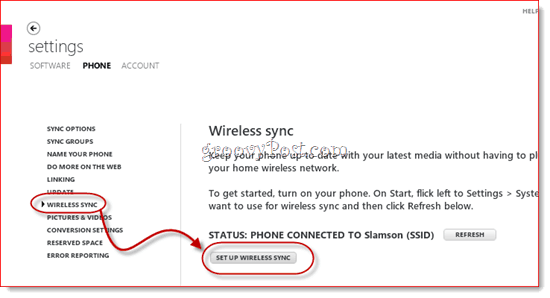
Steg fem
Bekräfta nätverket som du vill använda för trådlös synkronisering. Du borde inte behöva ändra någonting här, bara Klick Nästa.
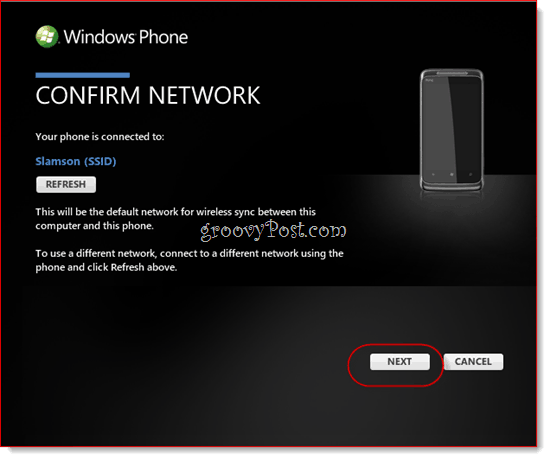
Steg sex
Klick Ja när du uppmanas till det med användarkontokontroll.
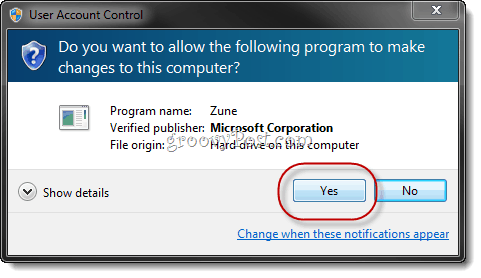
Trådlös synkronisering kommer nu att konfigureras. Klick Gjort.
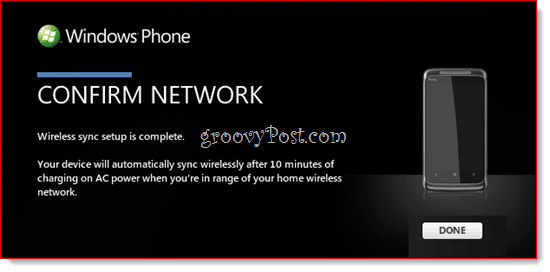
Du kan nu koppla bort din Windows Phone 7 från datorn.
Trådlös synkronisering av låtar och videor med din Windows Phone 7
Steg ett
Anslut din Windows Phone 7 till nätström. Viktigt: Det här måste vara väggadaptern. Trådlös synkronisering fungerar inte om den är ansluten via USB eller till en billaddare. Dessutom har ditt batteri medelladdning (ett halvt batteriikon).

Steg två
Starta Zune och KlickSamling.
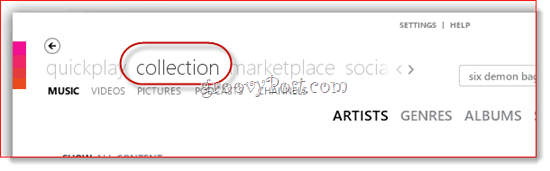
Steg tre
Dra och släpp låtar eller album till telefonens ikon längst ner till vänster.
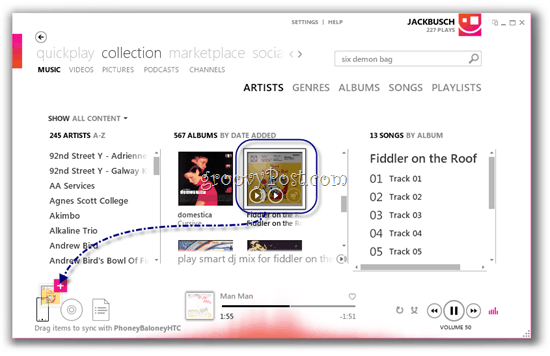
Steg fyra
Lämna din Windows Phone 7 eller Zune ansluten till nätström utan att interagera med telefonen. Bakgrundsbelysningen måste vara av och det kan inte spelas någon musik eller video. Det kan ta 15 minuter innan den trådlösa synkroniseringen börjar. Synkroniseringen börjar automatiskt, även om du har Zune stängd. Telefonens ikon kommer att animeras och du ser synkroniseringsförloppet när synkroniseringen börjar.
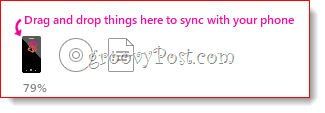
Det är allt där. Om du har problem, se till att du väljer när du ansluter till det trådlösa nätverket på din dator Hem nätverk snarare än arbete eller offentligt. Av säkerhetsskäl fungerar trådlös synkronisering bara på hemma-WiFi-nätverk. Det finns för närvarande inget sätt att tvinga manuell synkronisering eller synkronisering utan växelström. Det beror på att Windows Phone 7 automatiskt inaktiverar WiFi-anslutningen när den inte används och inte laddas för att spara batterianvändning.

